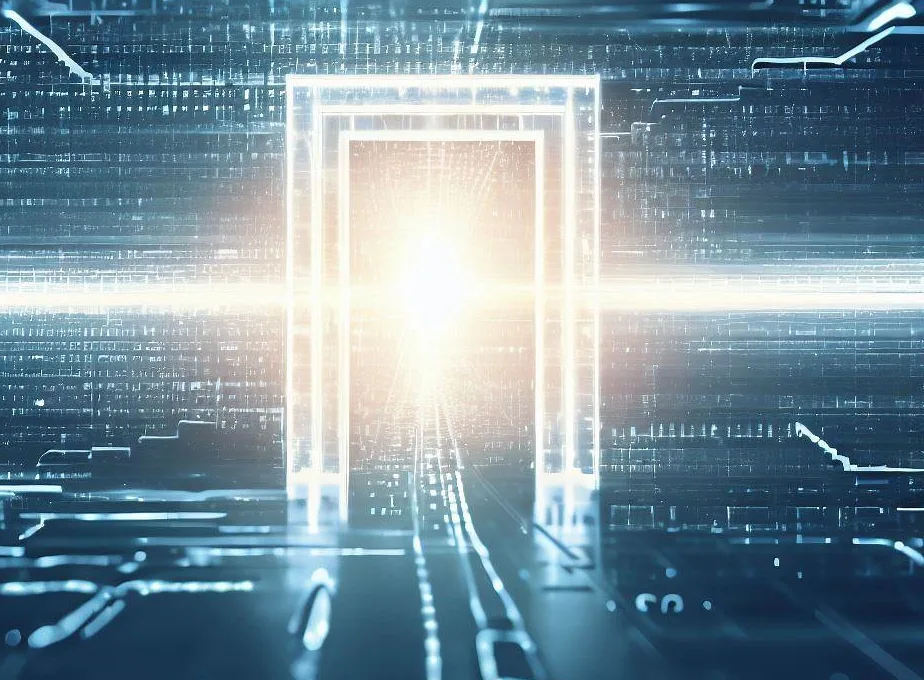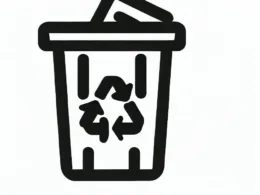W artykule tym omówimy temat „bramy domyślnej” i skoncentrujemy się na sposobach rozwiązania problemów z dostępem na systemie Windows 8.1. Brama domyślna odgrywa istotną rolę w połączeniach sieciowych, a jej niedostępność może prowadzić do trudności w korzystaniu z internetu oraz zasobów lokalnych.
Czym jest Brama Domyślna?
Brama domyślna jest punktem wejścia i wyjścia w sieci komputerowej, który umożliwia komunikację pomiędzy urządzeniami w różnych sieciach lub podsieciach. W kontekście systemu Windows 8.1, brama domyślna jest adresem IP urządzenia, przez które przesyłane są pakiety danych do innych sieci. Umożliwia to dostęp do zasobów zewnętrznych, takich jak strony internetowe, serwery i inne usługi.
Problemy z Dostępem do Bramy Domyślnej na Windows 8.1
W niektórych przypadkach użytkownicy systemu Windows 8.1 mogą napotkać problemy z dostępem do bramy domyślnej, co prowadzi do utraty połączenia internetowego oraz trudności w komunikacji sieciowej. Poniżej przedstawiamy niektóre potencjalne przyczyny i sposoby ich rozwiązania.
Brama Domyślna jest Niedostępna
Jeśli otrzymujesz komunikat o niedostępności bramy domyślnej, warto rozważyć następujące kroki:
- Sprawdź, czy kabel sieciowy jest poprawnie podłączony do komputera.
- Upewnij się, że router lub inny urządzenie sieciowe jest poprawnie skonfigurowane.
- Wykonaj restart komputera oraz urządzeń sieciowych.
- Sprawdź, czy firewall lub program antywirusowy nie blokuje połączenia.
Brak Bamy Domyślnej
W niektórych przypadkach problemem może być brak ustawionej bramy domyślnej na komputerze. Aby to naprawić, wykonaj następujące kroki:
- Kliknij prawym przyciskiem myszy na ikonę sieci w zasobniku systemowym.
- Wybierz opcję „Otwórz Centrum Sieci i Udostępniania”.
- Kliknij na nazwę połączenia sieciowego, które używasz.
- Wybierz „Właściwości” i znajdź protokół „Internet Protocol Version 4 (TCP/IPv4)”.
- Sprawdź, czy opcja „Automatycznie przydzielaj adresy IP” jest zaznaczona.
- Jeśli nie, wprowadź adresy bramy domyślnej i serwerów DNS ręcznie.
Brama Domyślna jest Niedostępna na Windows 8.1
Jeśli problem występuje tylko na systemie Windows 8.1, możesz spróbować zaktualizować sterowniki karty sieciowej oraz systemu operacyjnego. Upewnij się również, że system jest zaktualizowany do najnowszej wersji, co może pomóc w rozwiązaniu problemów z komunikacją sieciową.
FAQs – Najczęstsze Pytania
Jak mogę sprawdzić, czy brama domyślna jest niedostępna?
Aby to sprawdzić, otwórz Wiersz Poleceń i wpisz komendę „ipconfig”. Znajdziesz tam informacje dotyczące bramy domyślnej. Jeśli adres jest niedostępny lub ma wartość „0.0.0.0”, może to wskazywać na problem.
Czy problem z bramą domyślną dotyczy tylko Windows 8.1?
Nie, problemy z bramą domyślną mogą występować na różnych wersjach systemu Windows oraz na innych systemach operacyjnych. Jednak rozwiązania mogą się różnić w zależności od wersji.
Jak mogę zaktualizować sterowniki karty sieciowej?
Przejdź do Menedżera Urządzeń, odnajdź kartę sieciową, kliknij prawym przyciskiem myszy i wybierz opcję „Zaktualizuj sterownik”. Możesz wybrać automatyczną aktualizację lub ręcznie zainstalować najnowsze sterowniki pobrane ze strony producenta.
Podsumowanie
Brama domyślna odgrywa kluczową rolę w komunikacji sieciowej na systemie Windows 8.1. Jeśli napotkasz problemy z jej dostępnością, warto skorzystać z podanych w artykule rozwiązań. Pamiętaj, że dokładna przyczyna problemu może się różnić, dlatego warto przetestować kilka różnych metod naprawy.